प्रश्न
समस्या: विंडोज 7 पर विंडो सिक्योरिटी मास्टर को कैसे अनइंस्टॉल करें?
इस कार्यक्रम ने ट्रोजन का पता लगाया। मेरे सिस्टम में फिरौती। ऐसा करने के लिए, कार्यक्रम पूर्ण संस्करण खरीदने की पेशकश करता है। यह कभी-कभी पहचान की चोरी की चेतावनियाँ भी दिखाता है। क्या मेरा सिस्टम वास्तव में संक्रमित है या यह कार्यक्रम एक घोटाला है?
हल उत्तर
Windows सुरक्षा मास्टर एक दुष्ट एंटी-वायरस सॉफ़्टवेयर के रूप में कार्य करता है[1]. यह पीसी ऑप्टिमाइज़र के समान कार्य करता है जो सिस्टम के मुद्दों या संक्रमित सिस्टम के बारे में दर्जनों नकली अलर्ट के साथ उपयोगकर्ताओं को डराता है।
हालाँकि, यह कार्यक्रम बहुत अधिक परेशानी वाला है। इसे दुष्ट के रूप में वर्गीकृत किया गया है। PUP का FakeVines समूह।
[2] इसकी एक समान डिजाइन और संचालन विधि है विंडोज एंटीवायरस हेल्पर. 2014 में ऐप्स सबसे अधिक सक्रिय थे, हालांकि विंडोज 7 उपयोगकर्ता अभी भी उन्हें अभी भी देख सकते हैं। दोनों प्रोग्राम अतिरिक्त सूचनाएं प्रदर्शित करते हैं[3] संक्रमित ऑपरेटिंग सिस्टम के बारे में उपयोगकर्ताओं को चिंतित करना। यहाँ एक उदाहरण है:त्रुटि
संभावित मैलवेयर का पता चला। सुरक्षा को सक्रिय करने और मैलवेयर को हटाने के लिए एक संपूर्ण सिस्टम स्कैन करने की अनुशंसा की जाती है।
यह ब्राउज़र के प्रदर्शन या यहां तक कि सुरक्षा उपकरणों में भी हस्तक्षेप करता है। कुछ मामलों में, इसने उपयोगकर्ताओं को उन्हें लॉन्च करने से भी रोका। इसके अलावा, प्रोग्राम डिवाइस पर अपनी रजिस्ट्री फाइलें भी छोड़ता है।
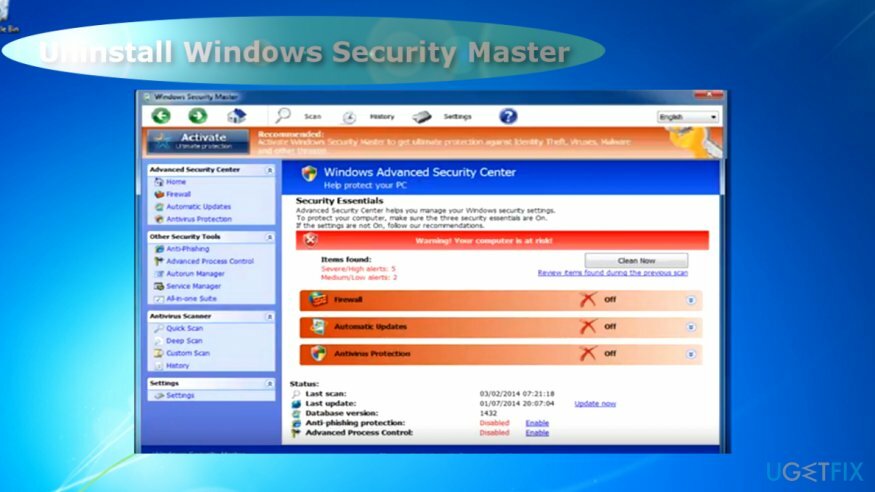
उनका उद्देश्य परेशान करना है विंडोज सुरक्षा मास्टर निष्कासन। दूसरी ओर, चिंता करने की कोई आवश्यकता नहीं है क्योंकि नीचे दिए गए निर्देश सॉफ़्टवेयर को पूरी तरह से समाप्त करने में सहायता करेंगे। आप उस प्रोग्राम को भी अनइंस्टॉल करना चाह सकते हैं जिसके साथ आपने गलती से विंडोज सिक्योरिटी मास्टर डाउनलोड कर लिया था।
ध्यान रखें कि दोनों दुष्ट ऐप्स फ्रीवेयर में अतिरिक्त ऐड-ऑन के रूप में वितरित किए जाते हैं। इस प्रकार, एक बार जब आप कोई प्रोग्राम इंस्टॉल कर लेते हैं, तो "अनुशंसित" सेटिंग्स के बजाय "कस्टम" चुनें। प्राथमिक सॉफ़्टवेयर स्थापित करने से पहले वैकल्पिक ऐड-ऑन को अचिह्नित करें। अब हम उन चरणों की समीक्षा करते हैं जो आपको Windows सुरक्षा मास्टर को हटाने में मदद करेंगे।
स्टेप 1। कंप्यूटर को सेफ मोड में बूट करें
इन फ़ाइलों की स्थापना रद्द करने के लिए, आपको का लाइसेंस प्राप्त संस्करण खरीदना होगा रीइमेज रीइमेज सॉफ़्टवेयर अनइंस्टॉल करें।
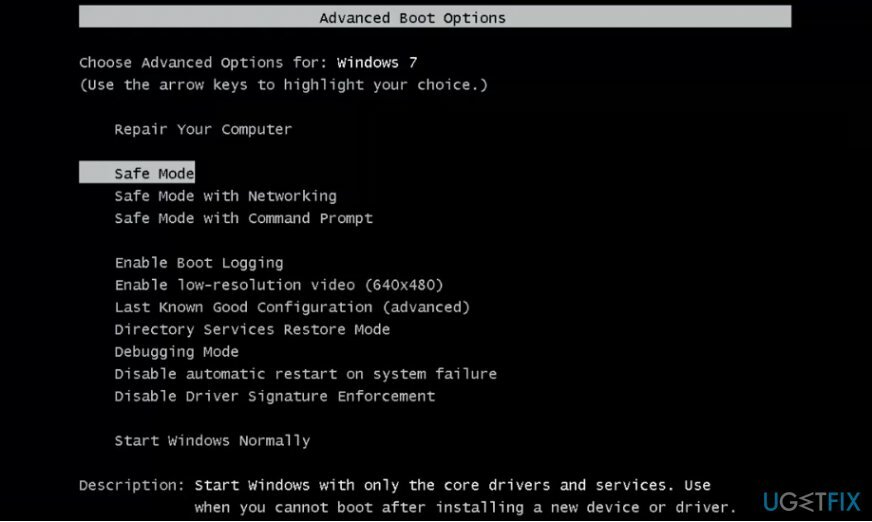
चूंकि कार्यक्रम ज्यादातर विंडोज 7 उपयोगकर्ताओं को लक्षित करता है, सिस्टम को निम्न तरीके से पुनरारंभ करें:
- पीसी को रिबूट करें। विंडोज लोगो दिखाई देने से पहले, सेटअप सेटिंग्स लॉन्च करने के लिए F2 या F8 पर टैप करें।
- एक बार जब वे लोड हो जाते हैं, तो तीर कुंजियों के साथ सुरक्षित मोड प्रविष्टि पर नेविगेट करें और एंटर दबाएं।
चरण दो। रजिस्ट्री संपादक लॉन्च करें
इन फ़ाइलों की स्थापना रद्द करने के लिए, आपको का लाइसेंस प्राप्त संस्करण खरीदना होगा रीइमेज रीइमेज सॉफ़्टवेयर अनइंस्टॉल करें।
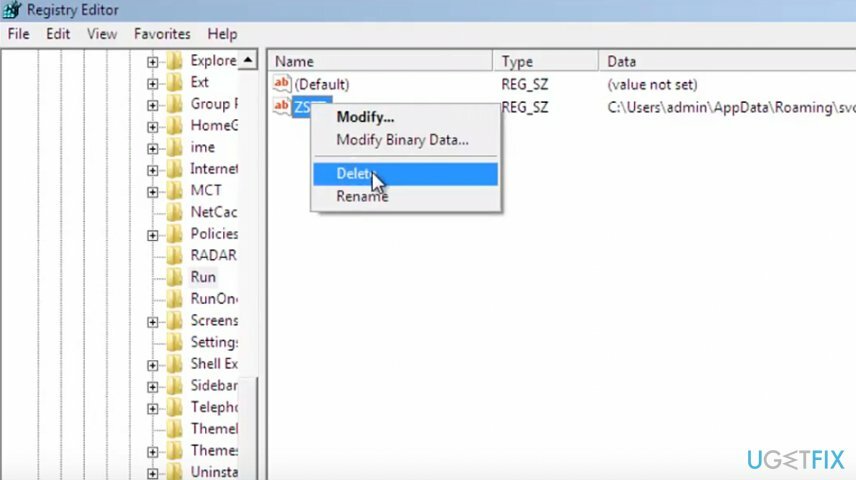
- जब डिवाइस मोड में लॉन्च होता है, तो विंडोज + आर बटन दबाएं, regedit दर्ज करें और एंटर दबाएं।
- रजिस्ट्री संपादक खुलता है। के लिए जाओ मेरा कंप्यूटर/HKEY_CURRENTY_USER/सॉफ़्टवेयर/Microsoft/Windows/वर्तमान संस्करण/रन/.
- पर राइट-क्लिक करें जेडएसएफटी फ़ाइल और चुनें हटाएं. क्लिक हां.
- पंजीकृत संपादक।
चरण 3। शेष फ़ाइलें हटाएं
इन फ़ाइलों की स्थापना रद्द करने के लिए, आपको का लाइसेंस प्राप्त संस्करण खरीदना होगा रीइमेज रीइमेज सॉफ़्टवेयर अनइंस्टॉल करें।
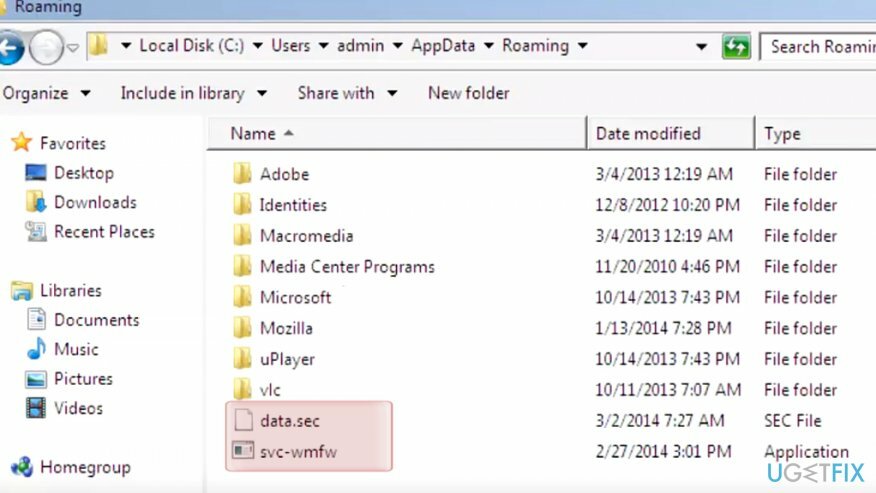
- स्थानीय डिस्क/उपयोगकर्ता/व्यवस्थापक/ऐपडाटा/रोमिंग पर नेविगेट करें।
- बाद में, data.sec और. को चिह्नित करें एसवीसी-डब्ल्यूएमएफडब्ल्यू माउसपैड के साथ फ़ाइलें, चयन पर राइट-क्लिक करें और चुनें हटाएं. सिस्टम को सामान्य मोड में पुनरारंभ करें।
यह सुनिश्चित करने के लिए कि कोई फाइल न रह जाए, सिस्टम को एक बार फिर से स्कैन करें। आप उपयोग कर सकते हैं रीइमेजमैक वॉशिंग मशीन X9 निम्नलिखित के लिए।
केवल एक क्लिक से कार्यक्रमों से छुटकारा पाएं
आप ugetfix.com विशेषज्ञों द्वारा प्रस्तुत चरण-दर-चरण मार्गदर्शिका की सहायता से इस प्रोग्राम को अनइंस्टॉल कर सकते हैं। आपका समय बचाने के लिए, हमने ऐसे टूल भी चुने हैं जो इस कार्य को स्वचालित रूप से पूरा करने में आपकी सहायता करेंगे। यदि आप जल्दी में हैं या यदि आपको लगता है कि आपके पास प्रोग्राम को अनइंस्टॉल करने के लिए पर्याप्त अनुभव नहीं है, तो बेझिझक इन समाधानों का उपयोग करें:
प्रस्ताव
अभी करो!
डाउनलोडहटाने का सॉफ्टवेयरख़ुशी
गारंटी
अभी करो!
डाउनलोडहटाने का सॉफ्टवेयरख़ुशी
गारंटी
यदि आप रीइमेज का उपयोग करके प्रोग्राम को अनइंस्टॉल करने में विफल रहे हैं, तो हमारी सहायता टीम को अपनी समस्याओं के बारे में बताएं। सुनिश्चित करें कि आप यथासंभव अधिक विवरण प्रदान करते हैं। कृपया, हमें उन सभी विवरणों के बारे में बताएं जो आपको लगता है कि हमें आपकी समस्या के बारे में पता होना चाहिए।
यह पेटेंट मरम्मत प्रक्रिया 25 मिलियन घटकों के डेटाबेस का उपयोग करती है जो उपयोगकर्ता के कंप्यूटर पर किसी भी क्षतिग्रस्त या गुम फ़ाइल को प्रतिस्थापित कर सकती है।
क्षतिग्रस्त सिस्टम को ठीक करने के लिए, आपको का लाइसेंस प्राप्त संस्करण खरीदना होगा रीइमेज मैलवेयर हटाने का उपकरण।

वीपीएन के साथ भू-प्रतिबंधित वीडियो सामग्री तक पहुंचें
निजी इंटरनेट एक्सेस एक वीपीएन है जो आपके इंटरनेट सेवा प्रदाता को रोक सकता है, सरकार, और तृतीय-पक्ष आपके ऑनलाइन ट्रैक करने से और आपको पूरी तरह से गुमनाम रहने की अनुमति देते हैं। सॉफ्टवेयर टोरेंटिंग और स्ट्रीमिंग के लिए समर्पित सर्वर प्रदान करता है, इष्टतम प्रदर्शन सुनिश्चित करता है और आपको धीमा नहीं करता है। आप भू-प्रतिबंधों को भी बायपास कर सकते हैं और नेटफ्लिक्स, बीबीसी, डिज़नी + और अन्य लोकप्रिय स्ट्रीमिंग सेवाओं जैसी सेवाओं को बिना किसी सीमा के देख सकते हैं, चाहे आप कहीं भी हों।
रैंसमवेयर लेखकों को भुगतान न करें - वैकल्पिक डेटा पुनर्प्राप्ति विकल्पों का उपयोग करें
मैलवेयर हमले, विशेष रूप से रैंसमवेयर, आपकी तस्वीरों, वीडियो, काम या स्कूल की फाइलों के लिए अब तक का सबसे बड़ा खतरा हैं। चूंकि साइबर अपराधी डेटा को लॉक करने के लिए एक मजबूत एन्क्रिप्शन एल्गोरिथ्म का उपयोग करते हैं, इसलिए इसका उपयोग तब तक नहीं किया जा सकता जब तक कि बिटकॉइन में फिरौती का भुगतान नहीं किया जाता है। हैकर्स को भुगतान करने के बजाय, आपको पहले विकल्प का उपयोग करने का प्रयास करना चाहिए स्वास्थ्य लाभ ऐसे तरीके जो आपको खोए हुए डेटा के कम से कम कुछ हिस्से को पुनः प्राप्त करने में मदद कर सकते हैं। अन्यथा, आप फाइलों के साथ-साथ अपना पैसा भी खो सकते हैं। सबसे अच्छे उपकरणों में से एक जो कम से कम कुछ एन्क्रिप्टेड फाइलों को पुनर्स्थापित कर सकता है - डेटा रिकवरी प्रो.